Personalizar relatórios do Wix Analytics
14 min de leitura
Personalize nossos relatórios predefinidos para que eles mostrem as informações de que você precisa, da maneira que você preferir vê-las. Uma visualização clara dos seus dados ajuda você a obter insights significativos sobre seu negócio e a tomar decisões baseadas em dados.
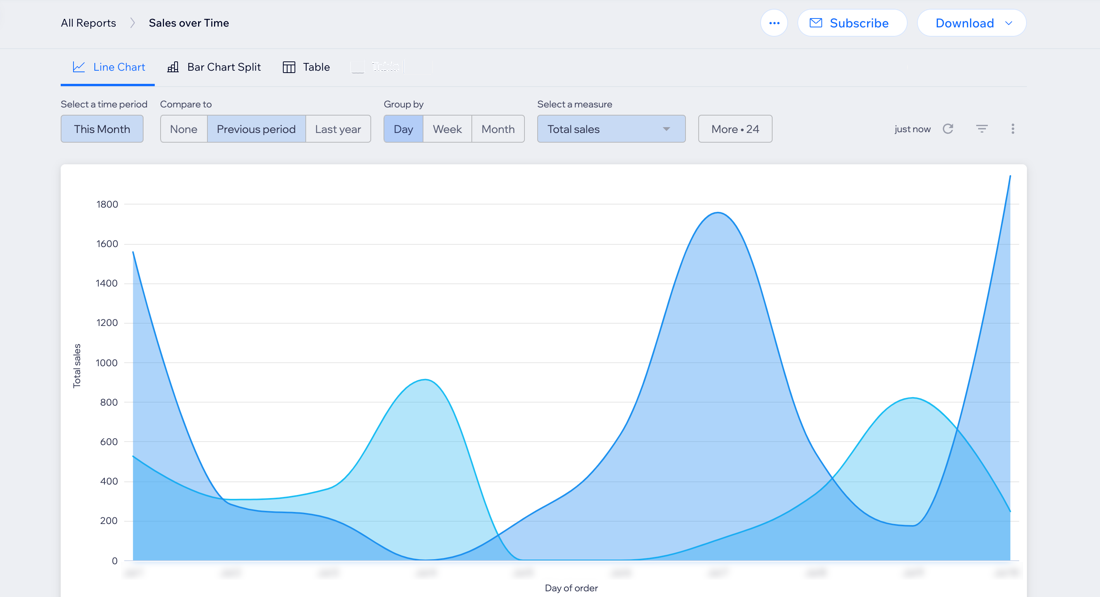
Neste artigo, confira:
ディカ
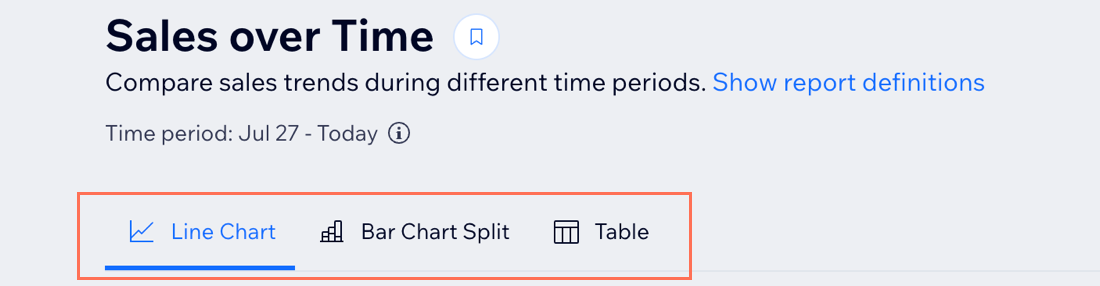
Alterne entre as visualizações do relatório na parte superior para ver os dados exibidos de diferentes maneiras. Cada visualização contém recursos exclusivos e opções de personalização, com diferentes métricas apresentadas.
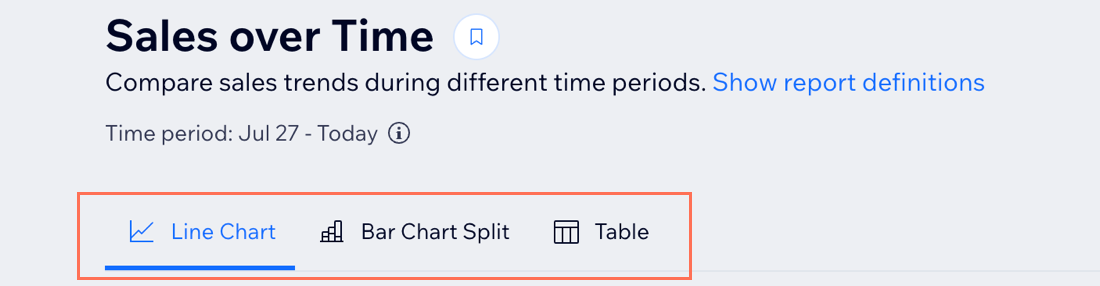
Personalizar sua visualização
Personalize sua visualização em um relatório para se concentrar nos dados que são mais importantes para você. Altere o período de um relatório, adicione filtros, agrupe dados e muito mais, dependendo do tipo de visualização que você escolher.
観察:
Algumas visualizações limitam a quantidade de dados mostrados e quanto tempo passado elas podem mostrar. Se você não conseguir acessar os dados de que precisa, alterne para uma visualização diferente.
Para personalizar sua visualização:
Painel de controle
App Wix
App do Wix Studio
- Vá para Todos os relatórios no painel de controle do seu site.
- Selecione o relatório relevante.
- Escolha o que você quer fazer:
Alterar datas do relatório
Adicionar filtros
Selecionar uma métrica
Agrupar dados por período
(Visualização de tabela) Adicionar ou remover colunas de dados
(Visualização Gráfico de barra separada) Dividir dados do relatório entre diferentes métricas
Comparação de períodos dos relatórios
Compare os dados dos relatórios de diferentes períodos para descobrir o desempenho do seu negócio em diferentes períodos. Por exemplo, quando você acessa seu relatório Vendas ao longo do tempo, você pode verificar o desempenho da sua loja online este ano em comparação com o ano anterior.
Para comparar os períodos do relatório:
Painel de controle
App Wix
App do Wix Studio
- Vá para Todos os relatórios no painel de controle do seu site.
- Selecione um relatório "Ao longo do tempo".
- Selecione um período em Comparar com:
- Nenhum: é selecionado por padrão, mostra apenas o período atualmente selecionado.
- Período anterior: compara o período selecionado atualmente com o período anterior. Por exemplo, compara este mês com o mês anterior.
- Ano passado: mostra como seus dados mudaram este ano em comparação com o ano anterior.
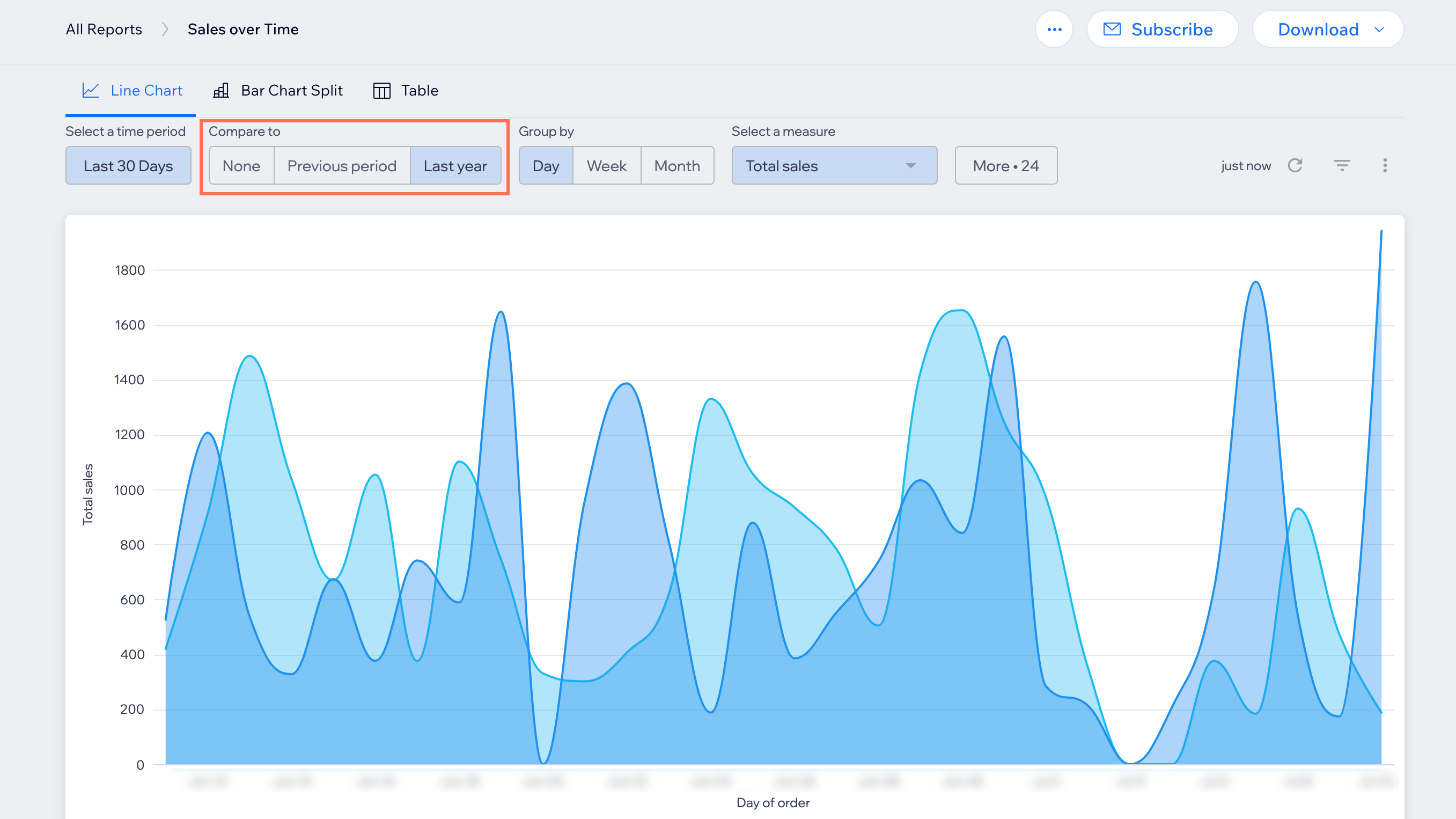
Salvar uma visualização personalizada do relatório
Edite as visualizações do relatório para mostrar os campos e filtros que funcionam para você e, em seguida, salve essa visualização para que você possa acessá-la novamente.
観察:
Este recurso só está disponível se o relatório tiver uma visualização de tabela.
Para salvar uma visualização personalizada:
- Vá para Todos os relatórios no painel de controle do seu site.
- Selecione o relatório relevante.
- Clique na visualização de Tabela na parte superior.
- Personalize a visualização do seu relatório.
- Selecione Salvar como nova visualização no dropdown Gerenciar visualização à direita.
- Insira um nome para essa nova visualização.
- Salvarをクリック。
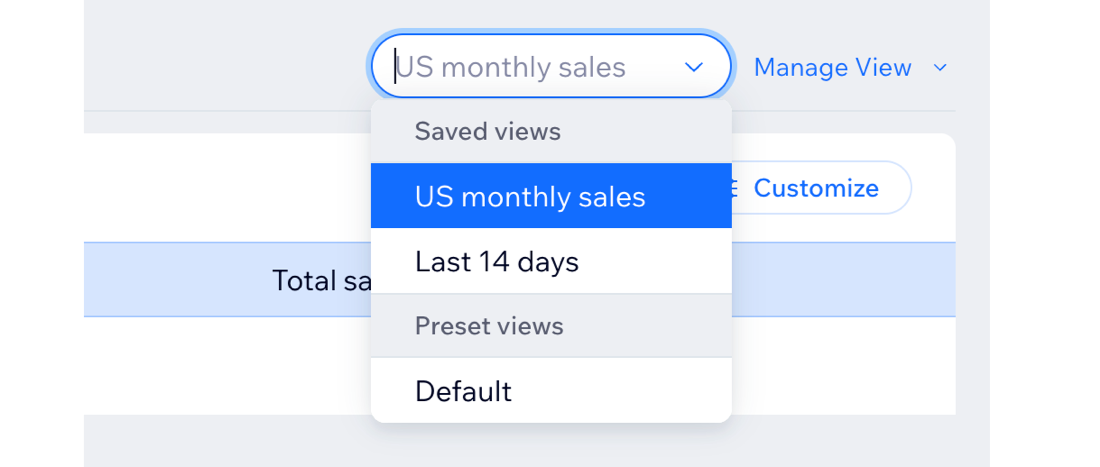
Gerenciar visualizações personalizadas de relatórios
Depois de salvar as visualizações de relatório, você poderá gerenciá-las e editá-las. Faça alterações em uma visualização salva, escolha qual visualização é a visualização padrão, edite o nome de uma visualização ou exclua uma visualização.
観察:
Este recurso só está disponível se o relatório tiver uma visualização de tabela.
Para gerenciar suas visualizações personalizadas de relatórios:
- Vá para Todos os relatórios no painel de controle do seu site.
- Selecione o relatório relevante.
- Clique na visualização de Tabela na parte superior.
- Selecione uma visualização salva no dropdown.
- Clique no dropdown Gerenciar visualização à direita.
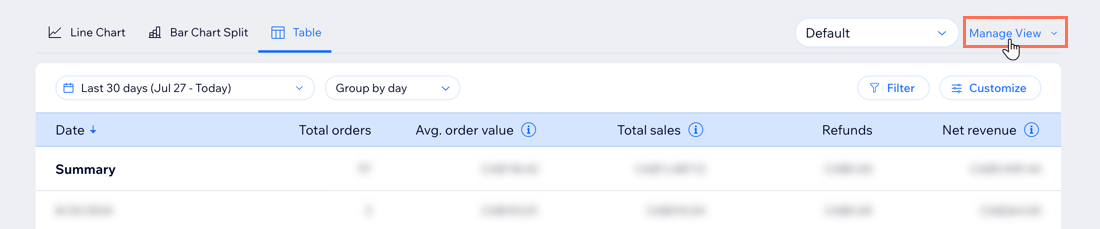
- Escolha o que você deseja fazer:
- Salvar alterações: faça alterações em uma visualização salva.
- Salvar como nova visualização: salve uma nova visualização com os filtros e colunas que estão aplicados no momento.
- Renomear: renomeie uma visualização salva.
- Definir como visualização padrão: faça com que essa seja a visualização padrão que aparece quando você seleciona o relatório.
- Excluir: exclua essa visualização da lista.
Qual é a próxima etapa?
よくある質問
Clique nas perguntas abaixo para saber mais:
Posso redefinir um relatório?
Posso excluir um relatório personalizado?
Posso criar um novo relatório do Analytics?
この記事は役に立ちましたか?
|






 .
.

 .
.